Me han traído un MacBook Air de finales del 2008 con la versión 10.5.8 (Leopard) con el problema de que hace ya un tiempo que no lo usaban, y no se acordaban de la contraseña del usuario.
Aquí os enseñare de una forma fácil, de cambiar la contraseña, pero no de la típica manera de poner un DVD/USB para entrar a la terminal y poner «resetpassword» para poder cambiarla. Mi manera sirve para cuando no tenemos este soporte. Por ejemplo si estamos de viaje o no nos encontramos en casa.
Con esta manera lo que haremos es que obligaremos al sistema a volver a iniciar todo el procedimiento de bienvenida. Vamos, como si lo acabáramos de formatear o comparar, pero sin perder ningún dato ni programa. Esto lo que hará, será crear un usuario nuevo como administrador, y una vez ya lo tengamos todo listo podremos cambiar la contraseña de los demás usuarios.
Pasos a seguir:
- Con nuestro sistema apagado, primero pulsaremos y mantendremos pulsada la tecla «comando» + «S»
- Nos tendrá que salir una pantalla negra con letras blancas que irán cargando. La terminal como root
- Cuando acabe de cargar todo nos tendrá que dejar escribir comandos, así que primero pondremos los siguiente (asegúrate de no tener ningún dispositivo de almacenamiento conectado a los USB): /sbin/mount -uaw
- Presiona enter para ejecutar el comando
- El siguiente comando es el siguiente: rm /var/db/.applesetupdone
- volvemos a presionar enter para ejecutarlo
- Ahora ya podemos reiniciar el sistema usando el comando: reboot
- Esperar a que se reinicie el sistema y completar la pantalla de bienvenida y crear un nuevo usuario
Recordar que yo lo e probado con la versión 10.5.8 y no se si funciona en otras versiones.
Todas estas acciones las hacéis siempre bajo vuestra responsabilidad.
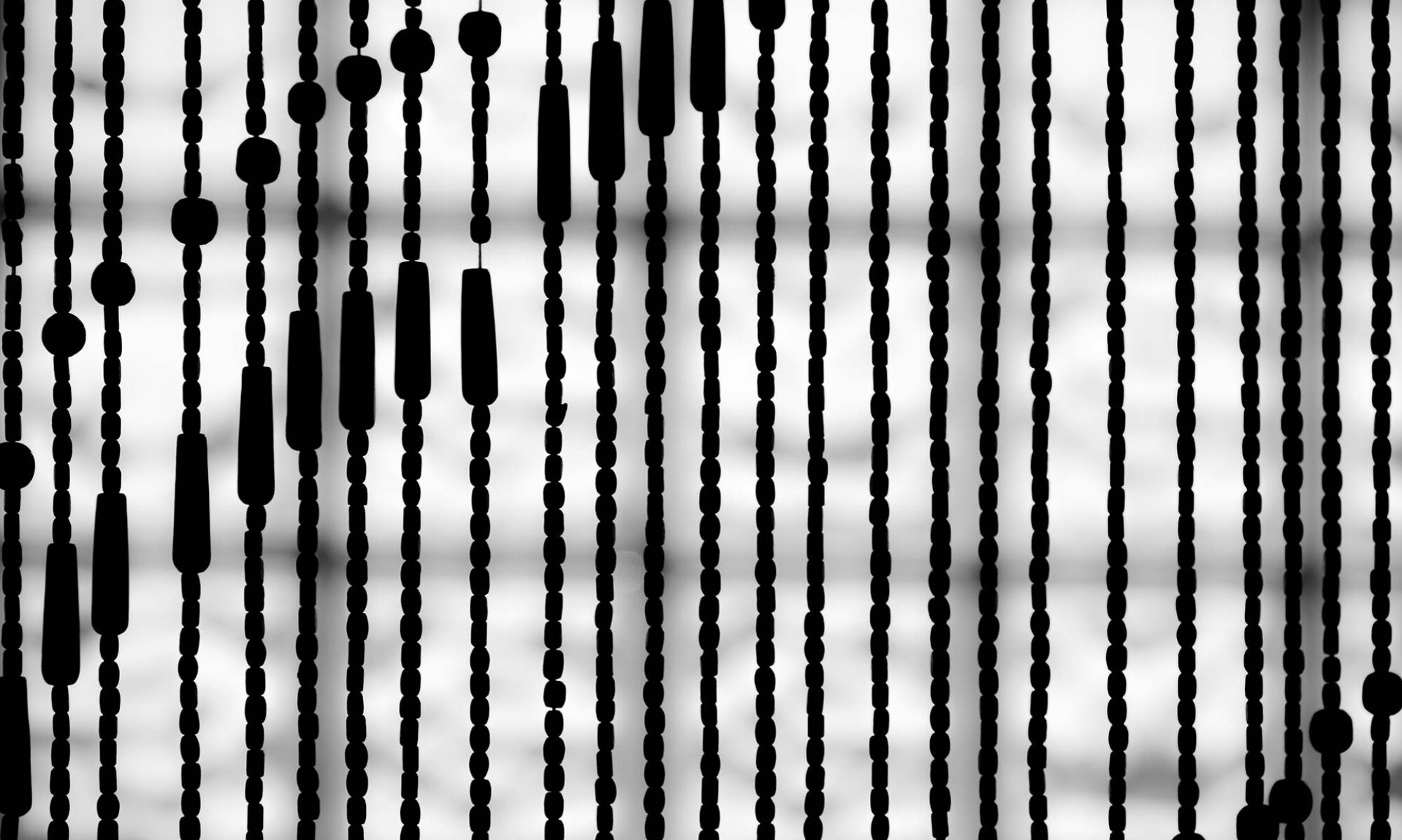

Deja una respuesta